OneDrive šifra pogreške 16 označava da vaš lokalni klijent nije uspio sinkronizirati i preuzeti vaše datoteke. Nažalost, ponovno pokretanje OneDrive klijenta i ponovno pokretanje računala neće uvijek raditi. Ako tražite dodatna rješenja za rješavanje ovog problema, slijedite korake za rješavanje problema u nastavku.
Sadržaj
-
Kako popraviti grešku OneDrive 16 na Macu
- Brzi popravci
- Uđite u siguran način rada
- Poništite OneDrive
- Ponovno instalirajte aplikaciju
- Zaključak
- Povezane objave:
Kako popraviti grešku OneDrive 16 na Macu
Brzi popravci
- Ići OneDrive uživo i provjerite postoji li problem.
- Provjerite sadrži li naziv datoteke posebne znakove. Ako je to slučaj, preimenujte problematičnu datoteku, izuzmite posebne znakove i pokušajte ponovno sinkronizirati i preuzeti datoteke.
- Provjerite je li mapa predmemorije oštećena. Premjestite mapu predmemorije ~/Library/Containers/com.microsoft.word na radnu površinu, ponovno pokrenite OneDrive i provjerite rezultate.
- Napravite novi korisnički profil i provjerite je li kod pogreške 16 nestao. Ako je vaš korisnički profil oštećen, novi profil bi trebao biti imun na ovu pogrešku.
- Osim toga, ako imate omogućenu datoteku na zahtjev, idite u mapu OneDrive i desnom tipkom miša kliknite problematičnu datoteku. Zatim odaberite Uvijek ostanite na ovom uređaju i provjerite je li ovo zaobilazno rješenje riješilo problem.
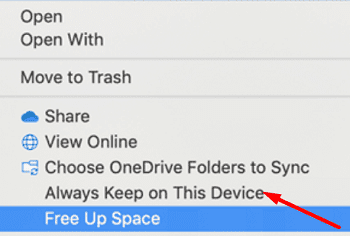
Uđite u siguran način rada
Omogućite siguran način rada i provjerite prikazuje li OneDrive i dalje kod pogreške 16 na zaslonu. Ponovo pokrenite Mac i držite tipku Shift kako biste omogućili Safe Mode. Pokrenite samo OneDrive, a ako problem nestane, najvjerojatnije programi trećih strana ometaju aplikaciju.
Onemogućite sve pozadinske aplikacije i uključite ih jednu po jednu u redovnom načinu kako biste identificirali krivca. Mnogi korisnici su potvrdili Adguard za Mac bio je kriv za šifru greške 16. Ako koristite ovaj blokator oglasa, onemogućite ga ili trajno uklonite s računala.
Osim toga, idite na Postavke, kliknite na Preference, ići Ured i poništite "Koristite Office aplikacije za sinkronizaciju Office datoteka koje otvorim“. Provjerite postoji li pogreška.
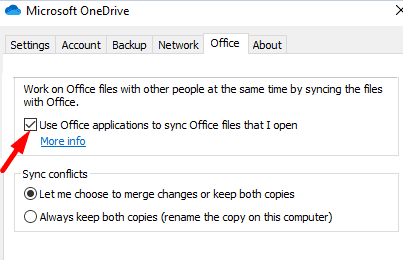
Poništite OneDrive
- Izađite iz OneDrive i idite na svoj Prijave mapu.
- Bilješka: Ako postoji više kopija OneDrive u mapama Aplikacije, izbrišite duplikate i pokušajte ponovno.
- Desnom tipkom miša kliknite OneDrive i odaberite Prikaži sadržaj paketa.
- Dođite do Sadržaj, i kliknite na Resursi mapu.
- Dvaput kliknite na ResetOneDriveApp.command (ili ResetOneDriveAppStandalone.command) za pokretanje skripte.

- Ponovno pokrenite OneDrive i provjerite rezultate.
Ponovno instalirajte aplikaciju
Ako se pogreška nastavi, ponovno instalirajte OneDrive. Imajte na umu da ćete se, ako odlučite deinstalirati aplikaciju bez ponovnog resetiranja, vratiti na početak. Dakle, resetirajte aplikaciju, deinstalirajte je ako problem ne nestane, ponovno pokrenite Mac i tek tada preuzmite novu kopiju OneDrive-a. Na taj način također se uvjeravate da na svom računalu koristite najnoviju verziju aplikacije OneDrive.
Osim toga, provjerite postoji li novija verzija macOS-a dostupna za vaš uređaj. Ažurirajte svoj Mac i provjerite primjećujete li poboljšanja u aplikaciji OneDrive.
Zaključak
Ukratko, kod pogreške 16 obično se pojavi na zaslonu kada OneDrive ne uspije sinkronizirati i preuzeti vaše datoteke. Da biste to popravili, onemogućite Adguard za Mac, resetirajte OneDrive, izradite novi korisnički profil i ponovno instalirajte aplikaciju. Nadamo se da su vam ova rješenja pomogla u rješavanju problema. Slobodno podijelite svoje povratne informacije u komentarima ispod.